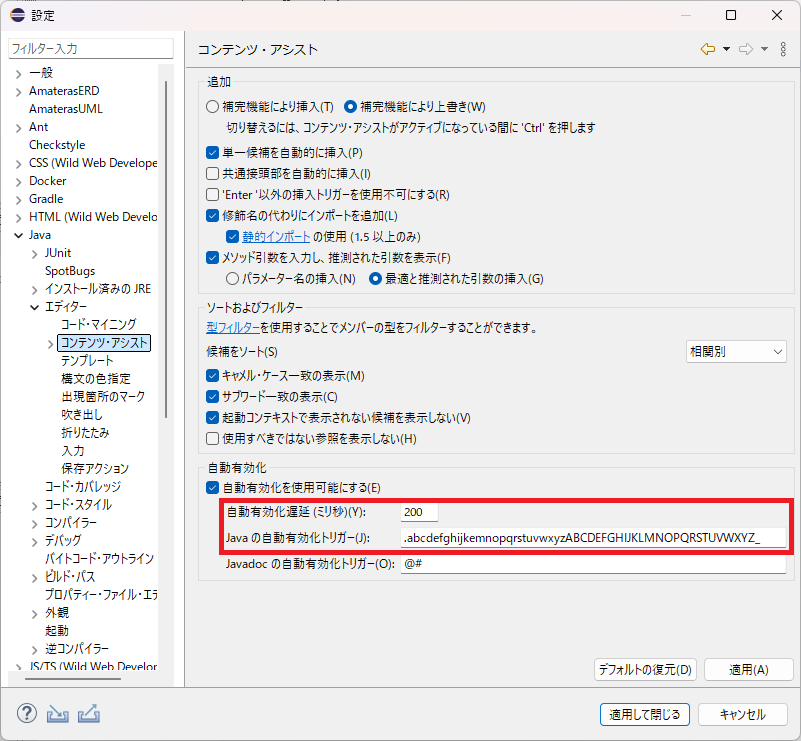Java を利用するには?
Windows向けのAll in One パッケージである「 Pleiades All in One 」をインストールします。
統合開発環境である Eclipse 本体と、日本語化を行うための Pleiades プラグインおよびプログラミング言語別に便利なプラグインをまとめたものです。
以下から環境に応じたパッケージをダウンロードしインストールします。
Eclipse の使い方
プロジェクトの作成
プロジェクトを作成するには、「 新規 」→「 java プロジェクト 」をクリックするか、以下の画像の赤枠をクリックします。
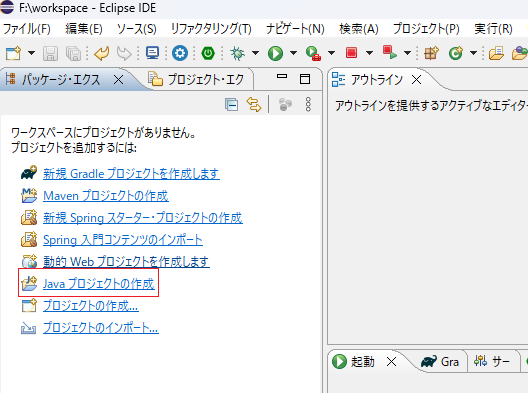
以下の画面が表示されれば、「 プロジェクト名 」を入力し、「 完了 」をクリックします。
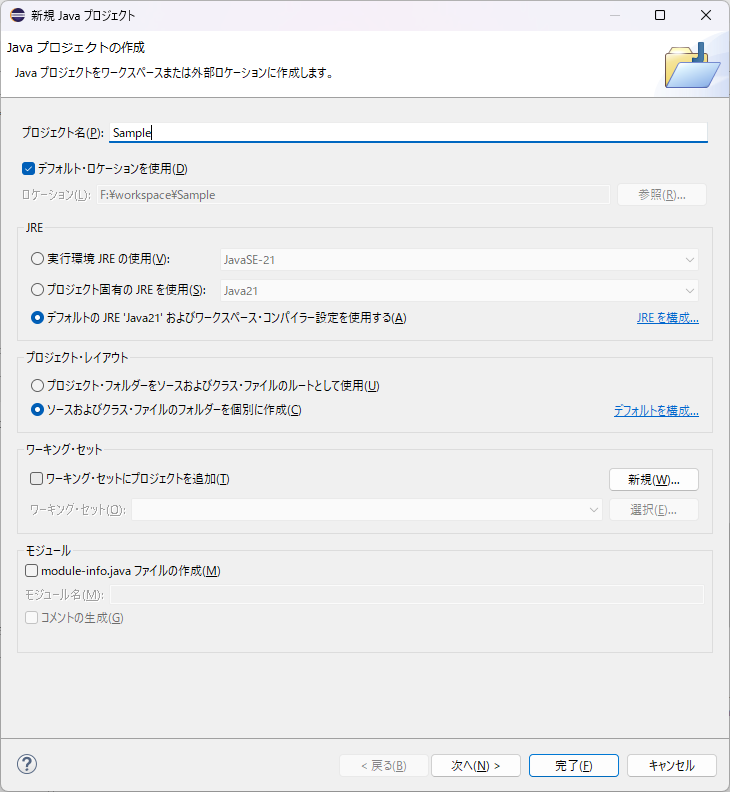
パッケージの作成
パッケージを作成するには、「 プロジェクト名 」を右クリックし「 新規 」→「 パッケージ 」をクリックします。
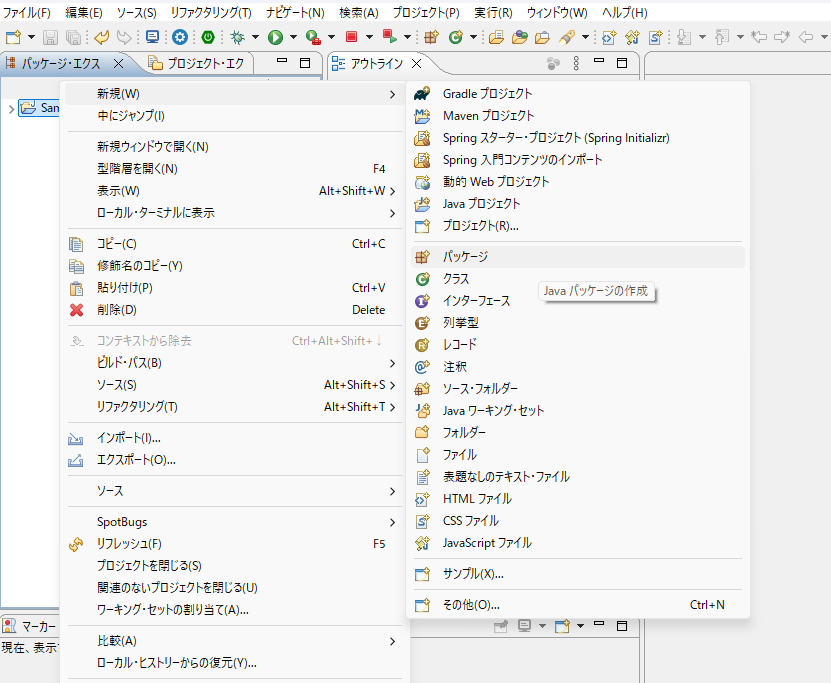
以下の画面が表示されれば、「 名前 」を入力し「 完了 」をクリックします。
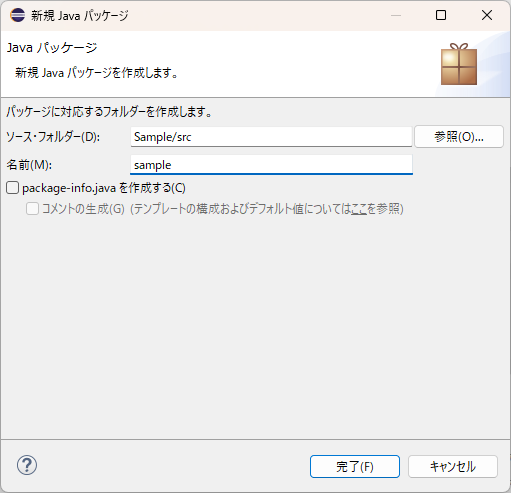
クラスの作成
クラスを作成するには、先ほど作成したパッケージを右クリックし、「 新規 」→「 クラス 」をクリックします。
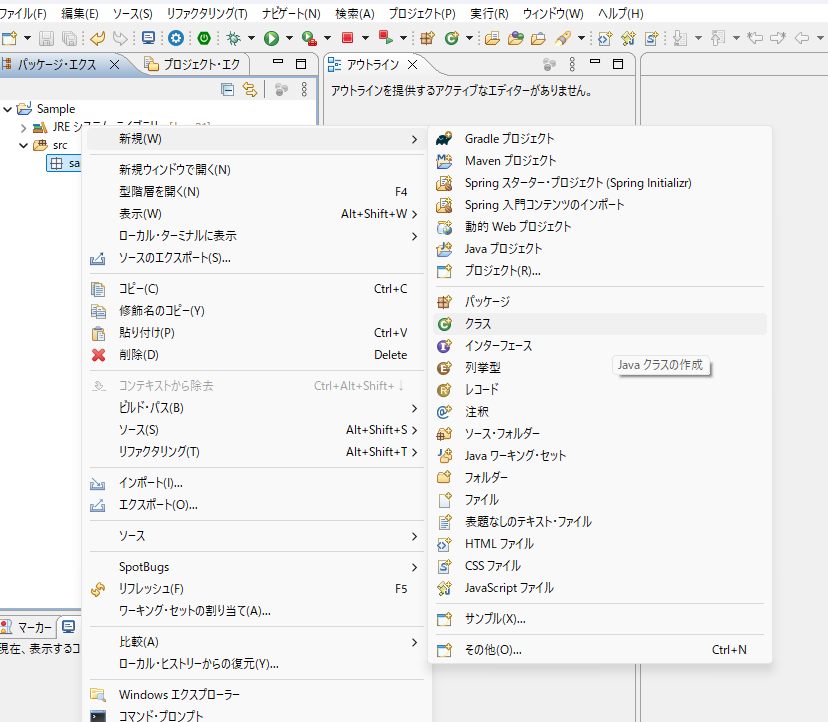
「 名前 」を入力し、「 完了 」をクリックします。
「 public static void main(Staing[] args) 」にチェックを入れておくと、mainメソッドが自動で生成されます。
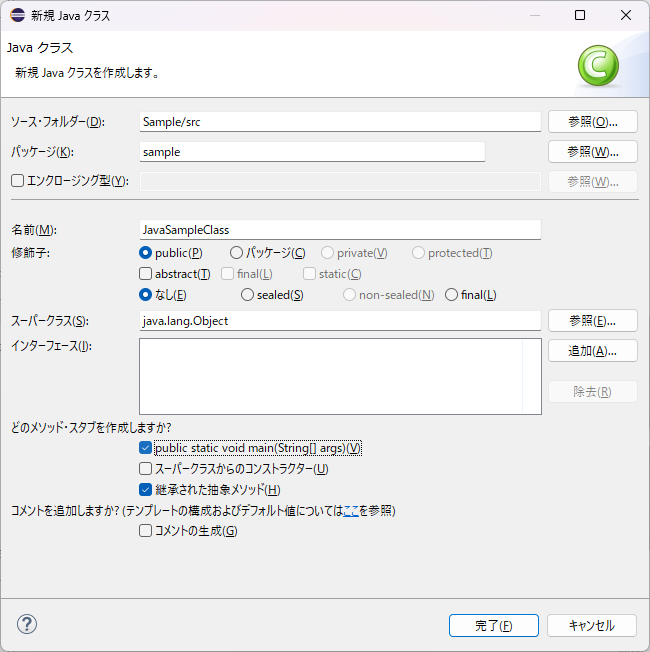
プログラムの実行
作成された「 JavaSampleClass.java 」を開き、以下のように変更します。
package sample;
public class JavaSampleClass {
public static void main(String[] args) {
// TODO 自動生成されたメソッド・スタブ
System.out.println("Hello Java!!");
}
}「 実行 」ボタンをクリックし、コンソールに表示されれば成功です。
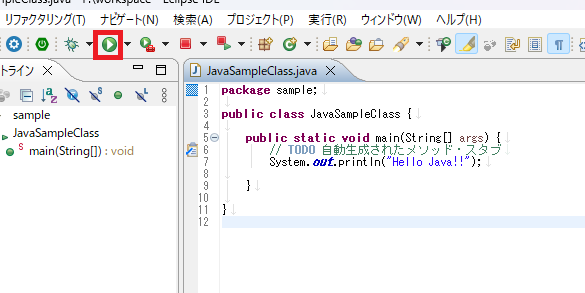
補完機能の設定
「 ウィンドウ(W) 」>「 設定(P) 」>「 Java 」>「 エディター 」>「 コンテンツ・アシスタント 」の順にクリックします。
自動有効化遅延(ミリ秒)を「 200 」にします。
Javaの自動有効化トリガーに「 .abcdefghijkemnopqrstuvwxyzABCDEFGHIJKLMNOPQRSTUVWXYZ_ 」を入力します。